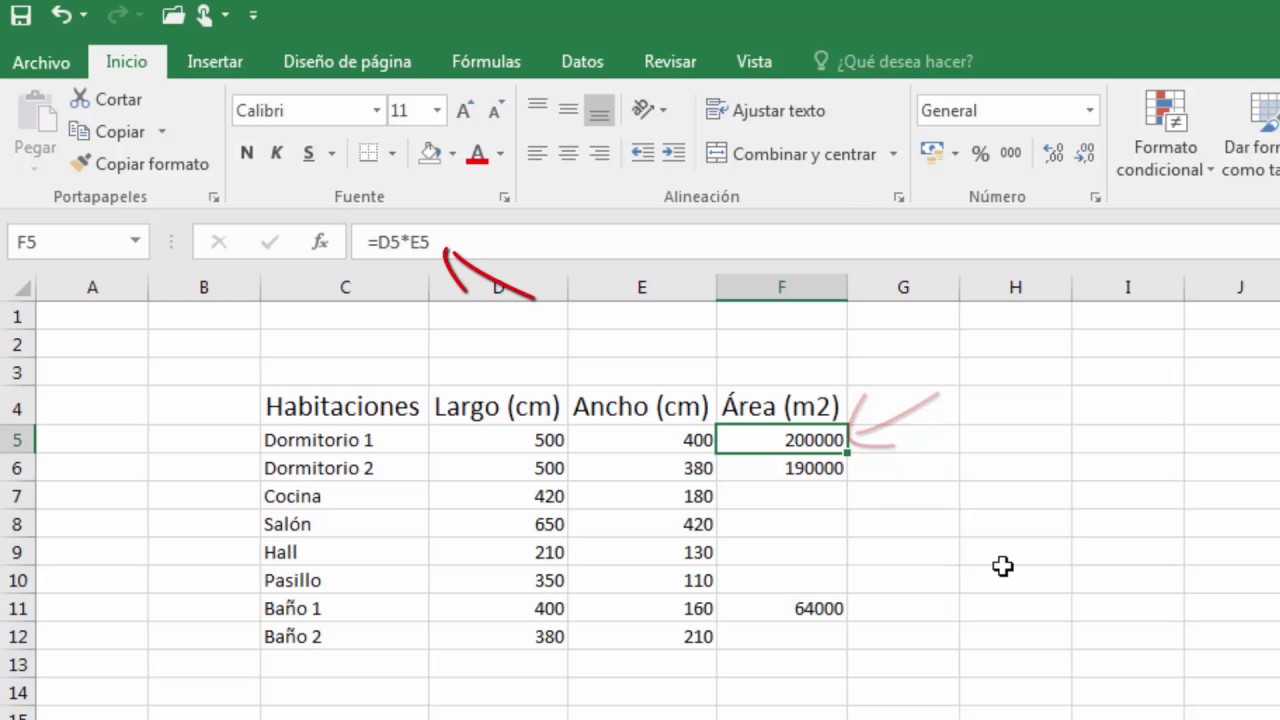
Excel es una herramienta de gran utilidad para el manejo de datos y cálculos matemáticos. Una de las funciones más comunes en Excel es la multiplicación. Configurar la multiplicación en Excel puede parecer sencillo, pero existen diversas opciones y herramientas que pueden hacer más eficiente y precisa esta tarea. En este tutorial, aprenderás paso a paso cómo configurar la multiplicación en Excel y cómo aprovechar al máximo las herramientas que ofrece este programa.
Optimiza tu trabajo en Excel: Cómo automatizar la multiplicación de celdas
Excel es una herramienta muy útil para llevar a cabo cálculos y análisis de datos de manera rápida y eficiente. Sin embargo, algunas tareas pueden resultar tediosas y consumir mucho tiempo, como la multiplicación de celdas. Afortunadamente, existe una manera de automatizar esta tarea y ahorrar tiempo valioso en tu trabajo.
¿Cómo configurar la multiplicación en Excel?
Para configurar la multiplicación en Excel, lo primero que debes hacer es seleccionar las celdas que deseas multiplicar. Luego, en la barra de fórmulas, escribe el signo de multiplicación (*) seguido del número por el cual deseas multiplicar las celdas. Por ejemplo, si deseas multiplicar las celdas A1 y A2 por 2, debes escribir en la celda B1 la siguiente fórmula: =A1*2 y en la celda B2 la fórmula =A2*2.
¿Cómo automatizar la multiplicación de celdas en Excel?
Para automatizar la multiplicación de celdas en Excel, debes utilizar la función de arrastrar y soltar. Selecciona la celda que contiene la fórmula de multiplicación y coloca el cursor sobre la esquina inferior derecha de la celda. El cursor se convertirá en una cruz negra. Mantén presionado el botón izquierdo del ratón y arrastra hacia abajo hasta la última celda que deseas multiplicar. Excel automáticamente aplicará la fórmula de multiplicación a todas las celdas seleccionadas.
Conclusión
La multiplicación de celdas puede ser una tarea tediosa y consumir mucho tiempo, pero Excel ofrece varias formas de hacerlo de manera rápida y eficiente. Configurar la multiplicación en Excel es fácil, pero si necesitas multiplicar muchas celdas, automatizar la tarea es la mejor opción. Utiliza la función de arrastrar y soltar y ahorra tiempo valioso en tu trabajo diario.
Optimiza tus cálculos en Excel: Aprende a multiplicar filas y columnas de forma eficiente
Excel es una herramienta muy útil para realizar cálculos matemáticos y estadísticos. Una de las funciones más utilizadas en Excel es la multiplicación de filas y columnas. Esta función permite multiplicar rápidamente un gran número de datos en Excel, lo que ahorra tiempo y reduce los errores en los cálculos.
En este artículo, te enseñaremos cómo configurar la multiplicación en Excel de forma eficiente. Aprenderás cómo multiplicar filas y columnas de manera rápida y sencilla, y cómo usar las funciones de Excel para realizar cálculos más complejos.
Configuración de la multiplicación en Excel
Para configurar la multiplicación en Excel, debes seleccionar las celdas que deseas multiplicar. Luego, debes hacer clic en la pestaña «Inicio» en la barra de herramientas de Excel y seleccionar la opción «Multiplicar» en la sección «Edición». También puedes utilizar la fórmula «=MULTIPLICAR» en la celda donde deseas que aparezca el resultado de la multiplicación.
Multiplicación de filas y columnas
Para multiplicar filas y columnas en Excel, debes seleccionar la fila o columna que deseas multiplicar y luego utilizar la función «Multiplicar». También puedes utilizar la fórmula «=MULTIPLICAR» para realizar la multiplicación.
Uso de las funciones de Excel para cálculos más complejos
Excel tiene muchas funciones incorporadas que puedes utilizar para realizar cálculos más complejos. Por ejemplo, puedes utilizar la función «SUMA» para sumar un rango de celdas, la función «PROMEDIO» para calcular el promedio de un rango de celdas, y la función «CONTAR» para contar el número de celdas en un rango.
Conclusión
La multiplicación de filas y columnas es una función muy útil en Excel que permite realizar cálculos rápidos y precisos. Al aprender a configurar la multiplicación en Excel y utilizar las funciones de Excel para cálculos más complejos, podrás optimizar tus cálculos en Excel y ahorrar tiempo en tus proyectos.
Optimizando el trabajo en Excel: Aprende a arrastrar fórmulas para mejorar tu productividad
Excel es una herramienta muy útil para realizar diferentes tareas, desde cálculos simples hasta análisis complejos. Una de las ventajas de Excel es su capacidad para procesar grandes cantidades de datos de forma rápida y eficiente. Sin embargo, para aprovechar al máximo esta funcionalidad, es importante conocer las diferentes funciones y trucos que ofrece.
Uno de los trucos más útiles en Excel es la capacidad de arrastrar fórmulas. Esta función permite a los usuarios copiar una fórmula en una celda y aplicarla a varias celdas adyacentes con solo arrastrar el mouse. Esto puede ahorrar mucho tiempo y mejorar la productividad.
Para arrastrar una fórmula en Excel, primero debemos crear una fórmula en una celda. Luego, seleccionamos la celda con la fórmula y colocamos el cursor sobre la esquina inferior derecha de la celda. El cursor cambiará a un signo más (+), y podemos arrastrar la fórmula hacia abajo o hacia la derecha. Excel copiará la fórmula en las celdas adyacentes y actualizará automáticamente las referencias de celda en la fórmula.
Por ejemplo, si tenemos una fórmula que suma los valores de las celdas A1 y B1, y queremos aplicar la misma fórmula a las celdas A2 y B2, podemos arrastrar la fórmula hacia abajo. Excel copiará automáticamente la fórmula en las celdas A2 y B2, y actualizará las referencias de celda a A2 y B2 en lugar de A1 y B1.
La capacidad de arrastrar fórmulas también se puede utilizar para realizar operaciones matemáticas simples, como la multiplicación. Para configurar la multiplicación en Excel, simplemente creamos una fórmula que multiplique dos números. Luego, podemos arrastrar la fórmula hacia abajo o hacia la derecha para aplicarla a varias celdas.
Por ejemplo, si queremos multiplicar los valores de las celdas A1 y B1 y aplicar la misma fórmula a las celdas A2 y B2, podemos crear una fórmula en la celda C1 que multiplique A1 y B1 (C1 = A1 * B1). Luego, podemos arrastrar la fórmula hacia abajo para aplicarla a las celdas C2 y C3.
Con solo unos pocos clics, podemos aplicar una fórmula a varias celdas adyacentes y actualizar automáticamente las referencias de celda en la fórmula. Esto nos permite procesar grandes cantidades de datos de forma rápida y eficiente.
Potencia tus cálculos en hoja de cálculo de Google: aprende a multiplicar celdas eficientemente
La multiplicación es una de las operaciones más utilizadas en las hojas de cálculo de Google. Saber cómo configurar la multiplicación en Excel puede ser una gran ventaja para ahorrar tiempo y aumentar la eficiencia en tu trabajo diario. En este artículo, te enseñaremos cómo multiplicar celdas de forma eficiente para que puedas potenciar tus cálculos en hojas de cálculo de Google.
1. Multiplicación simple: Para multiplicar dos celdas en Excel, simplemente debes escribir el signo de multiplicación (*) entre ellas. Por ejemplo, si quieres multiplicar la celda A1 por la celda B1, deberás escribir en otra celda la fórmula =A1*B1 y presionar Enter. La hoja de cálculo te mostrará el resultado de la multiplicación en la celda donde escribiste la fórmula.
2. Multiplicación de rangos: Si necesitas multiplicar un rango de celdas, debes aplicar la misma fórmula. Por ejemplo, si quieres multiplicar todas las celdas del rango A1 a A10 por las celdas del rango B1 a B10, debes escribir la fórmula =A1:B10*B1:B10 en otra celda y presionar Enter. La hoja de cálculo te mostrará el resultado de la multiplicación en la celda donde escribiste la fórmula.
3. Multiplicación de celdas no contiguas: Si necesitas multiplicar celdas que no están contiguas, debes separarlas con el signo de coma (,). Por ejemplo, si quieres multiplicar la celda A1 por la celda C3, debes escribir la fórmula =A1,C3 en otra celda y presionar Enter. La hoja de cálculo te mostrará el resultado de la multiplicación en la celda donde escribiste la fórmula.
4. Multiplicación de celdas con referencias absolutas: Si necesitas multiplicar una celda por un valor fijo, debes usar la referencia absoluta. Por ejemplo, si quieres multiplicar la celda A1 por el valor 10, debes escribir la fórmula =A1*$10 en otra celda y presionar Enter. La hoja de cálculo te mostrará el resultado de la multiplicación en la celda donde escribiste la fórmula. La referencia absoluta ($) asegura que el valor fijo no se modifique si arrastras la fórmula hacia abajo o hacia los lados.
Siguiendo estos sencillos pasos, podrás multiplicar celdas de forma eficiente y aumentar tu productividad en el trabajo.
